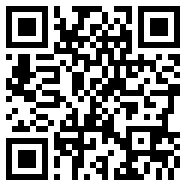一种 深入研究草图原型
开始
为了在草图中开始原型设计,你需要一些艺术板。在这种情况下,更容易处理 艺术板模板 而不是定制的。这是因为模板可以帮助原型玩家理解你的艺术板的适当尺寸--当你使用更复杂的原型时,它会很方便。但更多的是 稍后 !
你会发现一系列内置苹果 机器人的 您可以使用设备模板启动。按一下A 从检查员的下拉菜单中选择它们。
不知道如何填充你的艺术板?你看看这些 线框图 .
如何添加交互
一旦你有了你的艺术板,是时候开始链接它们了。相互作用或 连接 将图层连接到你想过渡到的艺术板--也称为 目标 .这样的话,如果你在预览原型时点击图层,它会带你去目的地的艺术板。
您可以通过使用其中的任何层链接艺术板。要创建交互,请选择层并按下 I .你也可以去 原型 标签 检查员 再点击 创建一个交互。 现在,你会看到一个未放置的链接连接到你的光标上,你会注意到我们将突出显示任何可链接的广告牌或悬停的图层。剩下要做的就是点击你想链接到的艺术板,然后完成!
要删除交互,只需将其目标设置为"无"或选择层 从选择中删除链接 从菜单上。
专业建议: 不喜欢橙色?您可以在首选项中更改"画布"选项卡中的交互和热点层的颜色。
定制您的互动
一旦你设置了你的互动,你就可以为它定义一个过渡动画。你将会在 活泼 部分检查员,虽然你也可以选择没有动画.
如果你希望你的图层在你的原型预览中保持静态,即使当你滚动到其他内容时,你也可以检查 点击后保持滚动位置 就在盒子下面 活泼 分部。
在检查员的顶端,你也可以使用 目标 下拉选择一个不同的艺术板链接-包括"以前的艺术板",这将总是带你回到你看到的最后一个艺术板。这个功能非常有用,如果你正在创建一个原型,其中一个艺术板可以从多个其他的艺术板上访问,比如一个带后按钮的屏幕。
如果你希望你的图层保持静态,你可以检查 点击后保持滚动位置 就在盒子下面 活泼 分部。
热点:它们是什么和何时使用它们
在某些情况下,您可能会发现向层添加交互并没有给您所需的结果。例如,如果你希望图标或菜单项的点击面积大于它的内部层,那么交互就无法做到这一点--但是热点可以做到。
热点允许你在你的设计的任何部分上画一个目标,并链接到一个艺术板。您可以通过插入菜单添加热点,或按下 H 在画布上画一个。
您还可以通过选择具有交互作用的图层,并在检查器中点击"创建热点"图标,将交互转换为热点--如果您已经连接了一堆艺术板,但决定以后需要更改点击区域,那么就很方便了。
在这个例子中,我们在"你喜欢绿洲宫殿"的文本层后面添加了一个热点,以确保如果有人在移动设备上预览,可以很容易地点击。
热点非常有用,因为你可以把它们放在里面 符号 在那里你可以 超越 目标目标。这样,可以重用一个符号,但每次都要更改目标目标。你也可以通过在"热点"下选择"无"来隐藏热点。 覆盖面板 .
专业建议: 你的画布可以非常忙于所有的互动和热点。使用^F 捷径或选择 查看&t;显示原型 从菜单栏。
如何用覆盖增加活力
您可以使用菜单、调制器、消息和许多其他UI元素 覆盖物 一种特殊的艺术板。
若要将现有的艺术板变成覆盖层,请选择它,直接到 原型 检查员的标签和从 屏幕 到 重叠。 您还可以创建一个链接到任何类型的图层,它比父图板小--我们将在它周围创建一个图层,并将其设置为重叠。
您可以堆叠多个重叠,让它们相互替换,并为它们中的每个设置动画。如果你想了解更多关于覆盖的知识,请查看我们的 综合指南 .
想了解更多关于覆盖的知识吗?你看看我们的 模拟文件 .
设定起点
开始点是标记,让你指定你的原型应该从哪一方开始演奏。要设置一个起点,请按下画板并选择 设定为起点 从菜单上。当你看到 图标出现在艺术板的名字旁边。
通常你会想在流程的开始设置一个起点。然而,设置多个起点可能真的很有用--例如,如果你正在用许多艺术板构建复杂的原型,或者如果你只希望有人查看你原型的某个特定部分。
注: 对于您设置的每个起点,草图将在Web应用程序中生成一个新的原型。
如何创建滚动原型
在草图中创建滚动原型只有一个黄金法则:确保使用模板。如果你使用的是定制的绘图板,它们可能会显示为适合的高度,而不是滚动的方式你希望他们。这是因为草图需要一个预设的"屏幕尺寸"来理解什么时候你的内容泄漏到它的范围之外。
一旦你把模板放在画布上,你所要做的就是改变画板的高度。现在,每当你预演原型,你就会得到光滑的滚动效果。记住,如果你想保持原型的任何元素的静态,只要检查 保持滚动位置 方框。
在草图中预习你的原型
一旦你创建了一个原型,下一步就是预览它,看看你的流程是否有效,过渡是否合理。你可以直接在 计算机应用程序 …… 网络应用程序 --在这里,您可以与客户和同事分享您的原型--或者在您的iOS设备上,使用我们的 IOS应用程序 .
要在Mac应用程序中播放原型,请单击工具栏中的预览按钮打开预览窗口。你的原型将从当前选定的艺术板开始,除非你在别处设置一个起点。
在预览窗口的顶部,您将看到一个后按钮,它将带您到前一个艺术板。您可以通过从窗口顶部的下拉菜单中选择它来导航到特定的艺术板。
执行计划的目标: 当你点击或点击时,这些指示器将出现在预览窗口中,无论你在哪里添加了交互和热点层。
分享你的原型
在草图中,你也可以分享你的原型 网络应用程序 任何人都可以通过任何浏览器或设备查看和播放链接。你所要做的就是设置一个起点并保存你的文档,然后我们将在Web应用程序中为你生成这个原型预览。
你就会发现你的原型机 意见 在网络应用的右手边栏。就像你工作区里的任何文件一样,你是 在控制中 有谁能看到你的原型。
你可以通过电子邮件邀请客户或同事,与你的团队分享链接,或者让文档公开,让任何人都能看到它。您也可以启用评论,让观众在个别艺术板上留下反馈 说明 -适合与同事合作或获得客户反馈。
若欲寻找更多的分享选择,请按 ⋯ 在顶级酒吧。
在上下文中测试你的iOS设计
如果你在研究移动接口,没有比你设计的设备更好的方法来测试它们。与… IOS应用程序 ,你可以像在Web应用中那样简单地预览你的原型。当你点击查看一个时,你可以通过点击点击目标来与它交互到另一个艺术板。一旦你准备好离开,点击并保持几秒钟。
你就有了!希望你对下一个原型项目的启动感到兴奋。